iTunes同步简易教程iphone需要注意的问题
苹果iphone如何使用iTunes无线同步功能
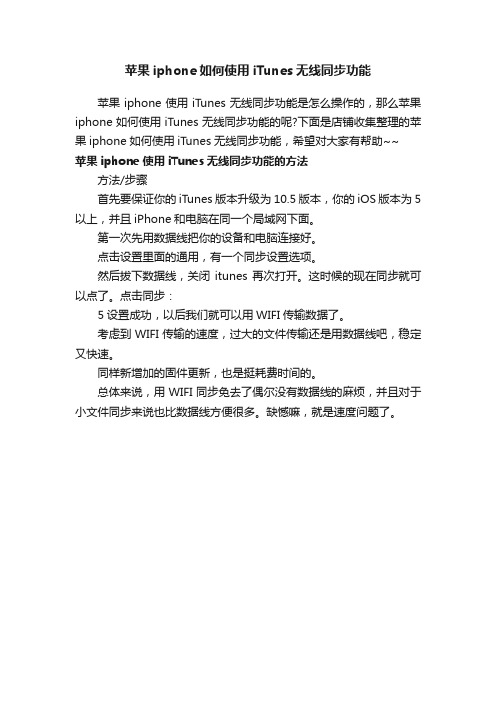
苹果iphone如何使用iTunes无线同步功能
苹果iphone使用iTunes无线同步功能是怎么操作的,那么苹果iphone如何使用iTunes无线同步功能的呢?下面是店铺收集整理的苹果iphone如何使用iTunes无线同步功能,希望对大家有帮助~~
苹果iphone使用iTunes无线同步功能的方法
方法/步骤
首先要保证你的iTunes版本升级为10.5版本,你的iOS版本为5以上,并且iPhone和电脑在同一个局域网下面。
第一次先用数据线把你的设备和电脑连接好。
点击设置里面的通用,有一个同步设置选项。
然后拔下数据线,关闭itunes再次打开。
这时候的现在同步就可以点了。
点击同步:
5设置成功,以后我们就可以用WIFI传输数据了。
考虑到WIFI传输的速度,过大的文件传输还是用数据线吧,稳定又快速。
同样新增加的固件更新,也是挺耗费时间的。
总体来说,用WIFI同步免去了偶尔没有数据线的麻烦,并且对于小文件同步来说也比数据线方便很多。
缺憾嘛,就是速度问题了。
APPLE同步

iOS:与 iTunes 同步摘要本文概述如何通过 USB 或 Wi-Fi 将 iOS 设备与电脑上的 iTunes 同步。
请注意,也可以使用 iCloud 管理您的内容。
受影响的产品iPad, iPhone, iPod touch设置同步在设置同步前,您应当下载并安装最新版本的 iTunes。
Wi-Fi 同步要求使用 iTunes 10.5 或更高版本以及 iOS 5 或更高版本。
您可以随时更改同步选项。
每次同步时,内容都在 iOS 设备和电脑间同步以反映新的、更新的或删除的内容。
USB 同步1打开 iTunes。
2使用随附的 USB 线缆将 iOS 设备连接到电脑,并在 iTunes 左侧的“设备”下选中此设备。
如果资料库中没有对应的内容,则一些标签不会显示出来。
例如,如果资料库中没有 Podcast,则不会显示对应的 Podcast 标签。
3点按屏幕右下角的“应用”进行同步。
Wi-Fi 同步4打开 iTunes5要设置 Wi-Fi 同步,请使用随附的 USB 线缆将 iOS 设备连接到电脑。
在左侧的“设备”下方选中您的设备。
6在“摘要”标签中,选择“通过 Wi-Fi 与此 [设备] 同步”。
7当电脑和 iOS 设备位于同一网络中时,iOS 设备会出现在 iTunes 中,并且您可以进行同步。
如果满足下列所有条件,则 iOS 设备会自动同步:▪iOS 设备已接通电源▪电脑上已打开 iTunes▪iOS 设备和电脑位于同一 Wi-Fi 网络中8iOS 设备显示在 iTunes 的左列中时,您可以选择内容标签并配置同步选项。
9点按“应用”或“同步”即可同步该 iOS 设备。
如果 iOS 设备没有显示在“设备”部分下,或者您无法进行同步,请参阅此文章进行故障诊断。
可以同步的内容▪应用程序▪音频内容 - 音乐、Podcast、有声读物和 iTunes U 内容▪Bookmarks▪图书▪通讯录▪日历▪影片和电视节目▪照片▪备忘录▪文稿(仅限“文件共享”应用程序)▪铃声其他信息您第一次将“简介”标签与 iOS 设备同步时,系统会询问您是否要合并数据、替换设备上的数据,或替换电脑上以下应用程序中的数据:▪Mac:地址簿、iCal、Microsoft Entourage 或 Microsoft Outlook 2011▪PC:Microsoft Outlook、Outlook Express、Windows Addressbook (XP) 和 Windows 联系人(Vista 和 Windows 7)有关将设备与电脑同步的更多信息,请参阅用户指南或此文章。
iPhone无法同步数据的解决方法
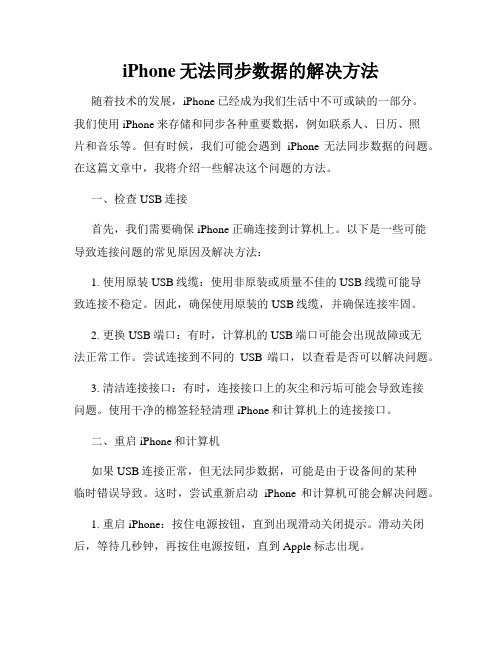
iPhone无法同步数据的解决方法随着技术的发展,iPhone已经成为我们生活中不可或缺的一部分。
我们使用iPhone来存储和同步各种重要数据,例如联系人、日历、照片和音乐等。
但有时候,我们可能会遇到iPhone无法同步数据的问题。
在这篇文章中,我将介绍一些解决这个问题的方法。
一、检查USB连接首先,我们需要确保iPhone正确连接到计算机上。
以下是一些可能导致连接问题的常见原因及解决方法:1. 使用原装USB线缆:使用非原装或质量不佳的USB线缆可能导致连接不稳定。
因此,确保使用原装的USB线缆,并确保连接牢固。
2. 更换USB端口:有时,计算机的USB端口可能会出现故障或无法正常工作。
尝试连接到不同的USB端口,以查看是否可以解决问题。
3. 清洁连接接口:有时,连接接口上的灰尘和污垢可能会导致连接问题。
使用干净的棉签轻轻清理iPhone和计算机上的连接接口。
二、重启iPhone和计算机如果USB连接正常,但无法同步数据,可能是由于设备间的某种临时错误导致。
这时,尝试重新启动iPhone和计算机可能会解决问题。
1. 重启iPhone:按住电源按钮,直到出现滑动关闭提示。
滑动关闭后,等待几秒钟,再按住电源按钮,直到Apple标志出现。
2. 重启计算机:点击"开始"菜单,选择"重新启动",等待计算机重新启动。
三、更新iTunes和iOS有时,无法同步数据可能是由于iTunes或iOS系统版本过旧导致的。
尝试更新iTunes和iOS系统,以获得更好的兼容性和性能。
1. 更新iTunes:打开iTunes,点击"帮助"菜单,选择"检查更新"。
如果有可用的更新,按照提示进行安装。
2. 更新iOS系统:连接iPhone到计算机上,并打开iTunes。
在设备部分中,选择你的iPhone,点击"摘要"选项卡,然后点击"检查更新"。
通过itunes将iPhone手机通讯录同步操作流程
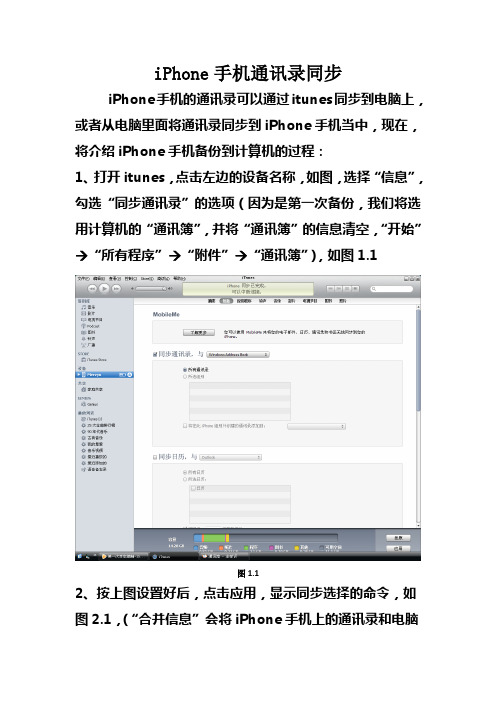
iPhone手机通讯录同步
iPhone手机的通讯录可以通过itunes同步到电脑上,或者从电脑里面将通讯录同步到iPhone手机当中,现在,将介绍iPhone手机备份到计算机的过程:
1、打开itunes,点击左边的设备名称,如图,选择“信息”,勾选“同步通讯录”的选项(因为是第一次备份,我们将选用计算机的“通讯簿”,并将“通讯簿”的信息清空,“开始”→“所有程序”→“附件”→“通讯簿”),如图1.1
图1.1
2、按上图设置好后,点击应用,显示同步选择的命令,如图2.1,(“合并信息”会将iPhone手机上的通讯录和电脑上
面的通讯簿的用户信息合并,如果想备份则选择这个按钮,“替换信息”会将iPhone手机上的信息替换为电脑的通讯簿上面的用户账户信息,这个功能是将电脑上的通讯簿的电话信息同步到iPhone上):
图2.1
3、提示同步完成后,打开通讯簿,就可以看到iPhone手机的通讯簿已经导入计算机中的通讯簿,如果哪天手机的通讯簿丢失,可以通过电脑直接导入手机即可,或更换新的手机后,只要新手机可以连接电脑,可以通过通讯簿将电话信息导入新手机当中。
图3.1。
IPhone与Itunes账号同步
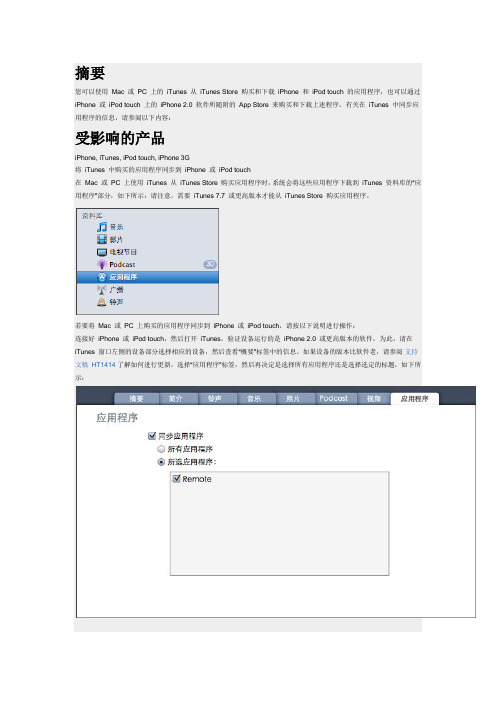
摘要您可以使用Mac 或PC 上的iTunes 从iTunes Store 购买和下载iPhone 和iPod touch 的应用程序,也可以通过iPhone 或iPod touch 上的iPhone 2.0 软件所随附的App Store 来购买和下载上述程序。
有关在iTunes 中同步应用程序的信息,请参阅以下内容:受影响的产品iPhone, iTunes, iPod touch, iPhone 3G将iTunes 中购买的应用程序同步到iPhone 或iPod touch在Mac 或PC 上使用iTunes 从iTunes Store 购买应用程序时,系统会将这些应用程序下载到iTunes 资料库的“应用程序”部分,如下所示:请注意,需要iTunes 7.7 或更高版本才能从iTunes Store 购买应用程序。
若要将Mac 或PC 上购买的应用程序同步到iPhone 或iPod touch,请按以下说明进行操作:连接好iPhone 或iPod touch,然后打开iTunes。
验证设备运行的是iPhone 2.0 或更高版本的软件。
为此,请在iTunes 窗口左侧的设备部分选择相应的设备,然后查看“概要”标签中的信息。
如果设备的版本比软件老,请参阅支持文稿HT1414了解如何进行更新。
选择“应用程序”标签,然后再决定是选择所有应用程序还是选择选定的标题,如下所示:选择完毕并启动同步后,单击iTunes 窗口右下角中的“应用”。
如果将某个应用程序从iTunes 资料库中删除,则下次将iPhone 或iPod touch 与该电脑同步时,系统会将该应用程序从设备中删除。
如果将应用程序从设备而非iTunes 资料库中删除,该应用程序会在您下次连接到iTunes 时同步回设备。
使用iPhone 或iPod touch 上的App Stor 购买应用程序时,应用程序会直接下载到设备并立即可用。
这些应用程序可通过iTunes 7.7 或更高版本的软件同步回iTunes 资料库。
iTunes怎么用?全面解答iTunes使用问题

iTunes怎么用?全面解答iTunes使用问题随着苹果iPhone及iPad的普及,越来越多的用户需要接触到iTunes这款软件,那么iTunes 是什么,iTunes怎么用,iTunes有什么用,iTunes怎么同步,iTunes注册要怎么做,这类问题经常从一开始就会困扰苹果新手用户。
而iTunes怎么用来激活iPhone或iPad,iTunes怎么用来同步(传送)文件到iPhone 或iPad,iTunes怎么用来升级iPhone或iPad的iOS系统,如何用iTunes来购买安装应用程序到iPhone或iPad,这些问题则是苹果用户最常面对的问题,针对以上的所有问题,本文将图文并茂的一步一步让你学会用iTunes。
下面是本文所集合的iTunes使用经典问题,点击下面链接可快速跳转到对应问题的解决办法:第一问:iTunes是什么?第二问:哪里获取iTunes 如何安装使用?第三问:新买的iPhone或iPad如何激活?iTunes怎么用来激活么?第四问:iTunes 注册教程、iTunes 注册美国帐户技巧第五问:iTunes怎么用来同步iPhone或iPad(传文件到iPhone或iPad)?第六问:iTunes怎么同步电子书、图片到iPhone或iPad中?第七问:iTunes怎么同步iPhone或iPad里的照片到电脑中?第八问:iTunes备份iPhone、iPad教程第九问:使用iTunes怎么同步才不会丢失程序和文件?第十问:iTunes怎么同步不同电脑上的应用程序?第十一问:使用iTunes怎么同步应用程序到iPhone或iPad中?第十二问:如何让iPhone或iPad支持播放RMVB视频文件支持TXT文档阅读?第十三问:iTunes怎么用来升级iPhone或iPad的iOS版本(更新iOS操作系统)?第十四问:越狱破解导致白苹果怎么办如何恢复(重装)iOS系统?第十五问:iTunes下载的软件在哪里、iTunes备份文件在哪里?iTunes怎么用经典第一问:iTunes是什么(iTunes有什么用)?引用苹果官方网站的介绍:iTunes 是供Mac 和PC 使用的一款免费应用软件,能管理和播放你的数字音乐和视频。
itunes的软件同步怎么到手机上
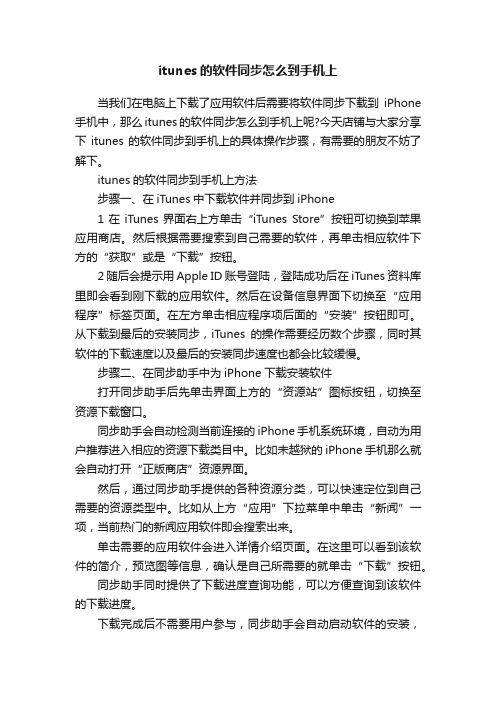
itunes的软件同步怎么到手机上当我们在电脑上下载了应用软件后需要将软件同步下载到iPhone 手机中,那么itunes的软件同步怎么到手机上呢?今天店铺与大家分享下itunes的软件同步到手机上的具体操作步骤,有需要的朋友不妨了解下。
itunes的软件同步到手机上方法步骤一、在iTunes中下载软件并同步到iPhone1在iTunes界面右上方单击“iTunes Store”按钮可切换到苹果应用商店。
然后根据需要搜索到自己需要的软件,再单击相应软件下方的“获取”或是“下载”按钮。
2随后会提示用Apple ID账号登陆,登陆成功后在iTunes资料库里即会看到刚下载的应用软件。
然后在设备信息界面下切换至“应用程序”标签页面。
在左方单击相应程序项后面的“安装”按钮即可。
从下载到最后的安装同步,iTunes的操作需要经历数个步骤,同时其软件的下载速度以及最后的安装同步速度也都会比较缓慢。
步骤二、在同步助手中为iPhone下载安装软件打开同步助手后先单击界面上方的“资源站”图标按钮,切换至资源下载窗口。
同步助手会自动检测当前连接的iPhone手机系统环境,自动为用户推荐进入相应的资源下载类目中。
比如未越狱的iPhone手机那么就会自动打开“正版商店”资源界面。
然后,通过同步助手提供的各种资源分类,可以快速定位到自己需要的资源类型中。
比如从上方“应用”下拉菜单中单击“新闻”一项,当前热门的新闻应用软件即会搜索出来。
单击需要的应用软件会进入详情介绍页面。
在这里可以看到该软件的简介,预览图等信息,确认是自己所需要的就单击“下载”按钮。
同步助手同时提供了下载进度查询功能,可以方便查询到该软件的下载进度。
下载完成后不需要用户参与,同步助手会自动启动软件的安装,一步到位的帮用户将软件安装到iPhone手机中。
电脑(Itunes)和IPHONE无法连接、同步问题的解决汇总
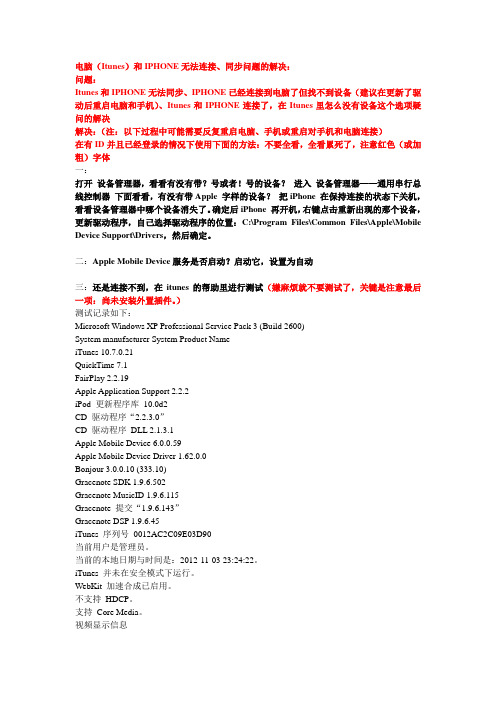
电脑(Itunes)和IPHONE无法连接、同步问题的解决:问题:Itunes和IPHONE无法同步、IPHONE已经连接到电脑了但找不到设备(建议在更新了驱动后重启电脑和手机)、Itunes和IPHONE连接了,在Itunes里怎么没有设备这个选项疑问的解决解决:(注:以下过程中可能需要反复重启电脑、手机或重启对手机和电脑连接)在有ID并且已经登录的情况下使用下面的方法:不要全看,全看累死了,注意红色(或加粗)字体一:打开设备管理器,看看有没有带?号或者!号的设备?进入设备管理器——通用串行总线控制器下面看看,有没有带Apple 字样的设备?把iPhone 在保持连接的状态下关机,看看设备管理器中哪个设备消失了。
确定后iPhone 再开机,右键点击重新出现的那个设备,更新驱动程序,自己选择驱动程序的位置:C:\Program Files\Common Files\Apple\Mobile Device Support\Drivers,然后确定。
二:Apple Mobile Device服务是否启动?启动它,设置为自动三:还是连接不到,在itunes的帮助里进行测试(嫌麻烦就不要测试了,关键是注意最后一项:尚未安装外置插件。
)测试记录如下:Microsoft Windows XP Professional Service Pack 3 (Build 2600)System manufacturer System Product NameiTunes 10.7.0.21QuickTime 7.1FairPlay 2.2.19Apple Application Support 2.2.2iPod 更新程序库10.0d2CD 驱动程序“2.2.3.0”CD 驱动程序DLL 2.1.3.1Apple Mobile Device 6.0.0.59Apple Mobile Device Driver 1.62.0.0Bonjour 3.0.0.10 (333.10)Gracenote SDK 1.9.6.502Gracenote MusicID 1.9.6.115Gracenote 提交“1.9.6.143”Gracenote DSP 1.9.6.45iTunes 序列号0012AC2C09E03D90当前用户是管理员。
最详细的iTunes使用攻略iPhone必备

最详细的iTunes使用攻略iPhone必备hadowofdut原创教程,转自威锋网本文以iTune9.2为例,旨在指导新手学习使用iTune,更好地来掌握这一功能强大的软件。
以后即使有新版本的iTune推出,在功能上也是大同小异。
很多人说iTune不好用,其实只是你们不会用而已,iTune不仅仅是一款音乐播放器,更是一款强大的综合性多媒体管理软件。
是最适合苹果设备的同步软件。
相信看完这篇文章之后,你就会知道为什么我强调iTune是一个强大的“管理软件”了。
本文为绝对小白教程,我感觉我写的已经非常详细了,要是再看不懂我也只能表示无奈了,呵呵。
全文中的操作适用于Window操作系统,相信Mac用户应该都很熟悉iTune了吧---------------------------------------分割线--------------------------------------------iTune的主界面如下图所示:(框内的数字颜色与边框的颜色一致,应该很容易辨认^_^)各数字对应的功能说明:⑴——菜单栏。
所有iTune的功能都可以在这里找到⑵——播放控制区。
在这里你可以播放/暂停音乐;切换到上一首/下一首;调节音量大小⑷——iTuneStore。
在这里你可以点击进入iTuneStore,当你完成一次歌曲、MV、电影的购买以后,他们将会自动添加到“已购买”这个列表中⑸——你连接的设备。
点击即可进入你的设备界面。
⑹——家庭共享。
在你的几台电脑连成局域网的前提下,你可以通过家庭共享,自由传输你在任意一台电脑上购买的项目。
⑻——播放列表栏。
在这里列出了所有你创建的播放列表或语音备忘录列表,你可以很轻易地查看播放列表包含的曲目(在相关的播放列表上点左键),亦或更改播放列表的名称(双击相关的播放列表),也可以将你的播放列表赠送给别人或者创建iMi某并发布(点击下图红框中的小箭头),你更可以创建属于自己的iTuneDJ,在有wifi的连接下,与iphone/itouch/ipad上的Remote 应用完美协作。
Iphone同步Itunes
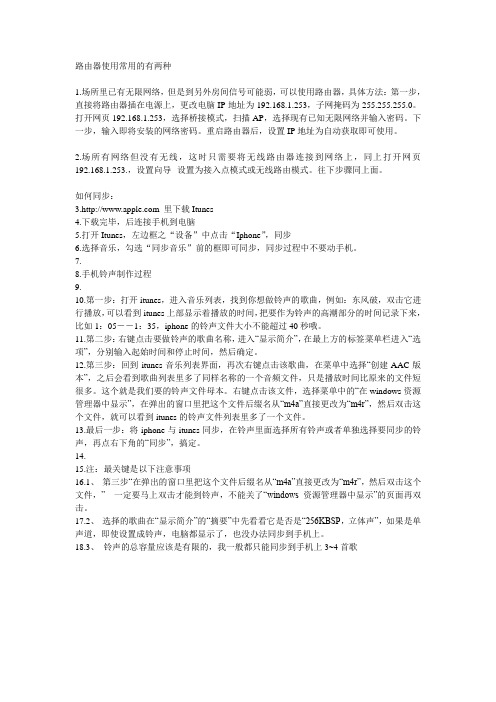
路由器使用常用的有两种1.场所里已有无限网络,但是到另外房间信号可能弱,可以使用路由器,具体方法:第一步,直接将路由器插在电源上,更改电脑IP地址为192.168.1.253,子网掩码为255.255.255.0。
打开网页192.168.1.253,选择桥接模式,扫描AP,选择现有已知无限网络并输入密码。
下一步,输入即将安装的网络密码。
重启路由器后,设置IP地址为自动获取即可使用。
2.场所有网络但没有无线,这时只需要将无线路由器连接到网络上,同上打开网页192.168.1.253.,设置向导--设置为接入点模式或无线路由模式。
往下步骤同上面。
如何同步:3. 里下载Itunes4.下载完毕,后连接手机到电脑5.打开Itunes,左边框之“设备”中点击“Iphone”,同步6.选择音乐,勾选“同步音乐”前的框即可同步,同步过程中不要动手机。
7.8.手机铃声制作过程9.10.第一步:打开itunes,进入音乐列表,找到你想做铃声的歌曲,例如:东风破,双击它进行播放,可以看到itunes上部显示着播放的时间,把要作为铃声的高潮部分的时间记录下来,比如1:05--1:35,iphone的铃声文件大小不能超过40秒哦。
11.第二步:右键点击要做铃声的歌曲名称,进入“显示简介”,在最上方的标签菜单栏进入“选项”,分别输入起始时间和停止时间,然后确定。
12.第三步:回到itunes音乐列表界面,再次右键点击该歌曲,在菜单中选择“创建AAC版本”,之后会看到歌曲列表里多了同样名称的一个音频文件,只是播放时间比原来的文件短很多。
这个就是我们要的铃声文件母本。
右键点击该文件,选择菜单中的“在windows资源管理器中显示”,在弹出的窗口里把这个文件后缀名从“m4a”直接更改为“m4r”,然后双击这个文件,就可以看到itunes的铃声文件列表里多了一个文件。
13.最后一步:将iphone与itunes同步,在铃声里面选择所有铃声或者单独选择要同步的铃声,再点右下角的“同步”,搞定。
itunes11怎么同步应用程序

itunes11怎么同步应用程序篇一:iTunes _使用教程iTunes _使用教程一. 设备激活iOS设备首次或恢复系统后使用时需要激活使用,新版的iTunes激活iOS设备后的页面也有所改变,多出一个欢迎向导,方便新手使用.(一) iOS激活向导a) 新版iTunes激活解锁设备后,iTunes右上角多了一个完成按钮,点击后会跳过新手向导,返回iTunes的资料库.点击Continue后,iTunes会跳转至新手向导页面.12b) iPhone如果是首次在当前的PC上使用,则会看到以下的页面.点击继续即可进入下一步.c) 如果iPhone之前在当前PC上有过同步或备份,则会看到以下的界面,在这里可以根据需求,选择从备份回复或设臵为新iPhone.d) 点击继续后,iTunes会展示新版使用小贴士,点击开始即可跳转至iTunes摘要页面.二. 同步管理类(一) 信息同步1) 通讯录同步a) 通过数据线将iPhone与iTunes连接,点击iTunes右上角的iOS设备按钮进入设备摘要页面.需要注意的是不要点击统中弹出.按钮,这会导致iPhone从系b) 以同步Outlook数据为例,在iTunes摘要页面,点击进入〝信息〞,在信息中勾选〝同步通讯录〞,数据来源选择Outlook,点击〝应用〞,完成后iTunes会自动将联系人合并同步至iOS设备中.需要注意的是OS _系统版的iTunes不支持该同步方案.(系统默认模式为双向合并同步,同步后会将iPhone与Outlook中的联系人全部合并.冲突方案配臵参见下文.)123c) iTunes同步〝通讯录〞支持多渠道数据,同步的来源支持Outlook.Googlecontacts及Windows contacts.2) 日历同步a) 在iTunes摘要页面,点击进入〝信息〞,在信息中勾选〝将日历共享到〞,选择同步来源Outlook,点击〝应用〞后同步,既可将Outlook中的日历合并同步至iOS设备中.同步之前可以根据需求,选择同步所有日历或所选日历,也可以选择同步指定范围的事件.b) iTunes同步〝日历〞支持多渠道数据,具体支持数据来源以iTunes支持及PC内安装的应用实际情况为准.3) 邮件账户同步a) 在iTunes摘要页面,点击进入〝信息〞,在信息中勾选〝同步邮件账户来源〞,选择同步来源Outlook,点击〝应用〞后同步,既可将Outlook中的邮件配臵(不包含密码)合并同步至iOS设备中.iTunes会自动显示Outlook中的可支持同步的账户信息.b) iTunes同步〝邮件〞支持多渠道数据,具体支持数据来源以iTunes支持及PC内安装的应用实际情况为准.篇二:苹果手机软件同步安装操作及日常使用指南苹果手机软件同步安装操作及日常使用指南―如有问题请跟帖1楼联通iPhone3G苹果手机以其完美的造型.完善的操作系统.流畅的操作和丰富的应用享誉全球,目前尚无其他机型与其媲美,然而没有安装软件应用的苹果手机则黯然失色,以下说明希望对大家的苹果手机软件安装有所帮助:1. 苹果手机的软件安装需要iTunes安装套件,或从手机中的App store(软件商店)安装.iTunes安装套件可到官方网站下载最新版,App store(软件商店)在手机中已经安装,可直接点击打开使用.2. 两种方式安装均需要注册邮箱用户名方可进入操作,可预先注册QQ邮箱._3邮箱或gmail邮箱等备用,下一步将用注册好的邮箱来注册iTunes账号.3. 打开电脑iTune,点击左边的iTunes store,点右边的〝免费APP〞中的任何一个软件,点〝GET APP〞,便要求〝创建新用户〞注册,按提示输入已经申请的邮箱账号.自行设定密码,完成注册,注意在提示输入信用卡时,点最后一项〝无〞,同时在输入用户名.地址等信息时要用英文或拼音字母,否则可能无法注册成功(请注意如直接点击iTunes右上角的〝注册〞则必须要求输入银行卡).注册后将iTunes将发送一个验证码到您注册的邮箱中,打开您的邮箱,点击信件的链接即可验证成功.这时可以点击右上角的登录,使用注册成功的用户名和密码登录,用户名就是申请的邮箱全名,密码是刚才注册iTunes时自行设定的密码.登录后点击顶部菜单Stores〝对电脑授权〞即完成设置,可以使用此电脑的iTunes对手机同步软件.歌曲.铃声.电影.通信录等信息.4. 在iTunes中,选取自己喜欢的免费软件点〝GET APP〞放入到〝应用程序〞中,水货解锁版的还可以从网上下载三方软件通过顶部菜单〝文件〞〝将文件(或文件夹)添加到资料库〞操作,将文件增加到相应的资料库中,同样可以将音乐(Mp3).铃声(M4r).电影(Mp4)等文件添加到相应的项目中,便于同步操作.5. 将手机通过数据线连接到电脑,如果在iTunes出现提示要求版本更新信息的提示,请务必取消,如果自行更新或恢复软件,就会造成机器故障,严重时报废,如因自行更新造成手机损坏一律不予保修,请广大手机客户务必引起注意.在左侧栏会出现一个手机图标,点击后出现同步页面(首次使用可能需要认证,按提示操作即可,一般是要求输入iTunes的登录账号和密码,切忌不要更新版本),可以点击出现的横向菜单内容如信息.应用程序.音乐.电影.铃声等进行同步.注意在同步的过程中不要操作手机,操作手机就会直接终止同步.6. 通信录的同步操作,用E_CEl编辑〝姓名〞.〝电子邮件地址〞.〝移动电话〞.〝住宅电话〞.〝业务电话〞.〝业务传真〞.〝部门〞.〝单位〞等信息的文件,保存为CSV格式.注意,以上分类名称在文件的第一行,名称一定不要变.将自己的通信录整理保存,打开Windows的Outlook,在outlook中点菜单〝文件〞-导入-其他通信录-文本文件-选择整理好的CSV文件导入,不要关闭,在iTunes 中,点横向菜单的信息即可出现通信录同步选项,选择同步后即可将通信录同步到手机中.7. 手机SIM卡的号码导入:点击〝设置〞〝邮件通信录日历〞〝导入SIM卡通信录〞8. 同样在手机上点击App store(软件商店),用申请的iTunes账号和密码登录后可以下载免费的软件安装使用.9. 软件卸载,在手机中按住需要卸载的软件图标几秒钟,图标出现抖动,点击左上角的叉,即可按提示删除软件,也可以再iTunes中将软件删除后同步,在同步时选择〝不传输〞即可._. 手机的通信录号码查询:1.打开通信录,点击右侧的字母即为名称拼音的第一个字母,即可找到以此字母打头的所有通信录.2.在打开的手机首页面,左翻,出现搜索页面,在搜索栏输入汉字如〝杨〞即可将此姓的通信录显示出来,也可直接输入名称或姓名中的某个字模糊查询._. 联通的门户网站可以定制和观看包月电视节目,每个频道1-2元,非常流畅,在打开的页面点击下方的〝+〞号〝添加到主屏幕〞就可以将快捷方式图标应用添加到手机应用程序中,方便使用.使用门户看电视要首先注册,需要填写用户名(可自行设定字母组合)和手机号,注册成功即可登录使用._. 苹果手机的邮件和短信息系统非常完善,可以将自己的邮件设定在上面方便日常办公,短信息采用的是对话短信方式,非常人性化._. 如在使用的过程中出现无法恢复的棘手问题,可以在〝设置〞〝通用〞〝还原〞中分类恢复设置,问题仍然存在,就点击〝还原所有设置〞,重新开机即可恢复,此项操作已经安装的程序不受影响._. 其他日常操作的内容如:3G模式打开.铃声更换.亮度调整.墙纸更换.手写打开等均在〝设置〞中操作._. 四个功能键:电话(拨打电话和通信录).mail(设置邮箱).Safari(上网浏览器).iPod(音乐电影播放)_. iPhone手机的外部功能键非常简洁:底部的圆形按键用来退出程序恢复菜单;顶部的按键用来开关机;左边的长型按键用来调节音量及其他应用中调节大小;左边长键上方的小型开关按键,掰下用来紧急调整到静音状态._. 输入法使用,点击键盘下方的球状图标,每点一次就更换一次输入法,在手写.拼音.字母间切换.如没有手写输入可在设置中打开._. 免费发送短信〝ATT_〞到1__,即可每天得到一条使用流量的提醒信息,便于控制当月使用流量.篇三:iTunes使用教程精华大全新手终极宝典 iTunes使用教程精华大全在使用iTunes中比较重要的就是〝同步〞,无论是视频.音乐还是图片,在你选择同步之后,iTunes都会与iPhone同时拥有这些相同文件,说的简单点就是,iTunes有什么,你的iPhone就有什么;iTunes没有的,你的iPhone就没有,iTunes会始终与iPhone保持行动一致.一,iTunes中iPhone操作界面基本功能介绍如果你iPhone已经成功激活了,那么现在你就可以使用USB线连接至电脑,开启iTunes后,它将会自动识别出iPhone,并出现如下截图所示的操作界面.在〝摘要〞的操作界面中,你可以看见整个关于iPhone的使用信息,包括容量的使用情况,固件更新.恢复,同步功能等等.这里的〝更新〞按钮,用来升级iPhone的最新固件的,例如图中的最新的1.1.2固件.〝恢复〞按钮,通常是我们用来升降级iPhone固件或者恢复原固件使用的.〝同步〞按钮,则是用来与iPhone同步使用的.在〝信息〞操作界面中,你可以单独设置是否同步〝通讯录〞.〝日历〞.〝邮件帐户〞和〝Web浏览器〞.在〝铃声〞操作界面中,你可以同步你制作好的铃声传至你的iPhone中.在〝音乐〞操作界面中,你可以同步已导入iTunes 音乐资料库中的歌曲.在〝照片〞操作界面中,你可以自定义同步本地电脑上的任意文件夹里的图片.在〝Podcast〞操作界面中,你可以同步已导入iTunes资料库中的有声读物.在〝视频〞操作界面中,你比可以同步已导入iTunes电影资料库中的电影/视频.- 1 -二,怎样查看iTunes版本在某些教程中会明确的提示iTunes的版本要求,所以在我们破解iPhone的时候,最好先确定一下自己的版本号是多少.1.请先开启iTunes,然后点击菜单中的〝帮助〞,在弹出的下拉菜单中点击〝关于 iTunes〞,即可查看自己的iTunes版本号.如上图所示,我的iTunes版本为7.4.3.1三,怎样通过iTunes将音乐传输进iPhone中- 2 -1.当你的iTunes成功识别出iPhone后,请点击iTunes界面左上角栏目中的〝音乐〞,那么此时界面右侧则会显示iTunes音乐资料库里的所有已导入的音乐.这里的导入意思是将你本机上的音乐文件导入进iTunes的音乐资料库里.2.那么请点击iTunes菜单栏目中的〝文件〞,在弹出的下拉菜单中,可以看见〝将文件添加到资料库〞和〝将文件夹添加到资料库〞这两个选项.〝将文件添加到资料库〞允许你将一个或者一个以上的音乐文件导入进iTunes中.〝将文件夹添加到资料库〞允许你将某个包含多个音乐文件的文件夹批量导入进iTunes中.3.这里为了举例子,我点击的是〝将文件夹添加到资料库〞,在弹出的〝浏览文件夹〞窗口中选择了一个文件夹,点击〝确定〞后iTunes将会自动将该文件夹下的所有音乐文件导入进iTunes的音乐资料库中.- 3 -如上图所示,可以看到iTunes右侧会显示刚才所导入的音乐文件4.导入完后,就可以在左侧的设备栏目底下选择iPhone,然后点击右侧界面的〝音乐〞选项,然后直接点击下面的〝同步〞按钮,即可将你刚才导入的所有音乐文件同步至你的iPhone中.iTuns同步歌曲的速度还是比较快的,在同步完后,你就可以在iPhone中的iPod里查看到刚才你传输好的音乐.- 4 -四,怎样通过iTunes将电影(或视频)传输进iPhone中基本上来说,传输音乐和传输电影(或视频)的方法是一样.但是在传电影或视频之前,你必须要通过专用的iPhone电影转换软件,将电影或视频的格式转换为iPhone标准的mp4格式.1.当你的iTunes成功识别出iPhone后,请点击iTunes界面左上角栏目中的〝影片〞,那么此时界面右侧则会显示iTunes音乐资料库里的所有已导入的电影.这里的导入意思是将你本机上的电影文件导入进iTunes的电影资料库里.2.那么请点击iTunes菜单栏目中的〝文件〞,在弹出的下拉菜单中,可以看见〝将文件添加到资料库〞和〝将文件夹添加到资料库〞这两个选项.3.这里为了举例子,我点击的是〝将文件添加到资料库〞,在弹出的〝添加到资料库〞窗口中选择了一个已转换好的mp4文件,点击〝确定〞后iTunes将会自动将该文件导入进iTunes的电影资料库中.- 5 -。
itunes新手完全教程(让你彻底搞清楚同步、备份等)
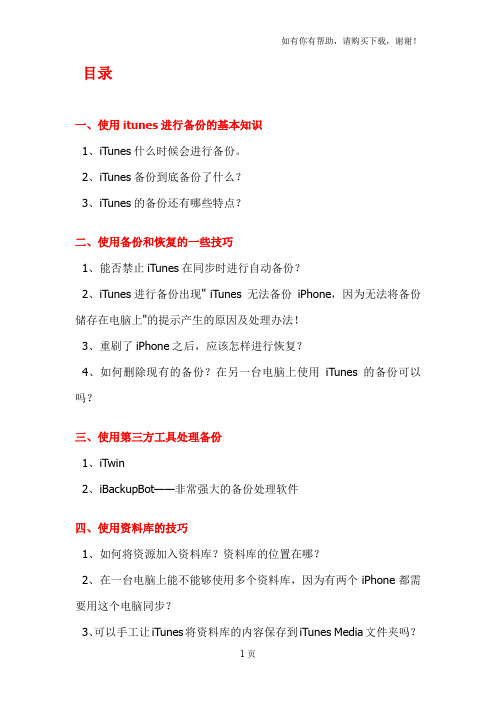
目录一、使用itunes进行备份的基本知识1、iTunes什么时候会进行备份。
2、iTunes备份到底备份了什么?3、iTunes的备份还有哪些特点?二、使用备份和恢复的一些技巧1、能否禁止iTunes在同步时进行自动备份?2、iTunes进行备份出现" iTunes 无法备份iPhone,因为无法将备份储存在电脑上"的提示产生的原因及处理办法!3、重刷了iPhone之后,应该怎样进行恢复?4、如何删除现有的备份?在另一台电脑上使用iTunes的备份可以吗?三、使用第三方工具处理备份1、iTwin2、iBackupBot——非常强大的备份处理软件四、使用资料库的技巧1、如何将资源加入资料库?资料库的位置在哪?2、在一台电脑上能不能够使用多个资料库,因为有两个iPhone都需要用这个电脑同步?3、可以手工让iTunes将资料库的内容保存到iTunes Media文件夹吗?4、同步时,提示会抹掉所有的信息,这种情况如何处理?5、电脑重装后,可以将iPhone中的资料,如音乐,导回到资料库吗?推荐Xilisoft iPod Rip。
一、使用itunes进行备份的基本知识1、iTunes什么时候会进行备份?iTunes在每次连接iPhone并进行第一次同步的时候,会自动进行备份。
也就是说,如果你的iPhone一直连着电脑反复进行同步,只有第一次同步会自动进行备份。
同时,你可以手工使用iTunes进行备份,如下图:无论是自动还是手动备份,你都可以随时取消备份,有的同学觉得在同步时备份花费了太多时间,只要在同步开始时候,出现备份字样时,点x 按钮即可,如下图:2、iTunes备份到底备份了什么?iTunes将会备份iPhone中的以下内容:文字短信、彩信中的图片、联系人、日历、备忘录、相机胶卷、最近通话、个人收藏、声音设置、电子邮件设置、Safari浏览器设置、应用程序的设置(如游戏存档,stanza书籍等)、网络配置信息(Wi-Fi、蜂窝数据网、VPN、DaiLi服务等)、其它配置信息(系统自带的功能选项部分的设置信息,如输入法和系统界面语言等等设置信息)。
itunes怎么同步

itunes怎么同步
itunes怎么同步
想将电脑上的.文件添加到iphone上,只能通过苹果iTunes软件进行同步。
这里演示一下iTunes怎么同步文件。
1、下载并打开iTunes软件,并将iphone与电脑连接。
2、点击右上角的“iphone”,进入“Administrator的iphone”设置。
3、在菜单栏上点击“应用程序”,进入应用程序设置界面。
4、在“文件共享”下,选择能打开文件的应用程序。
5、在右边文档列表中,点击右下角“添加”,选择电脑上要添加的文件。
6、添加完毕,点击右下角“同步”。
7、在最上方可以看到同步进度。
8、同步完毕,在菜单栏上点击“完成”,再点击右上角“iphone”旁边的弹出图标,即可拔下iphone数据线。
iTunes如何同步音乐?教你如何在多设备间使用iTunes进行同步
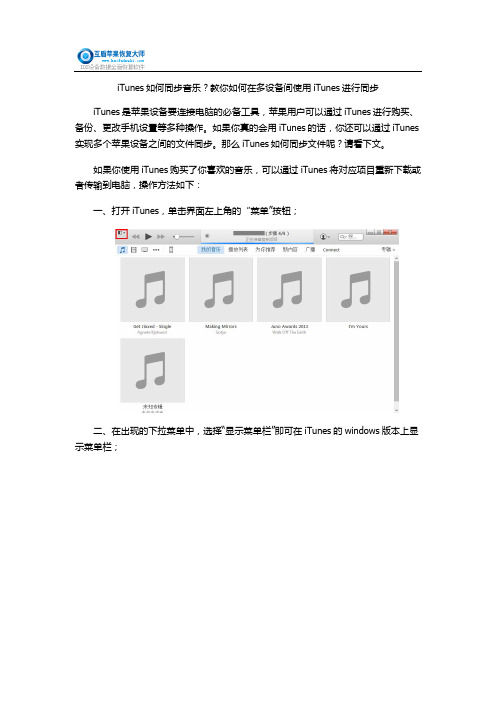
iTunes如何同步音乐?教你如何在多设备间使用iTunes进行同步
iTunes是苹果设备要连接电脑的必备工具,苹果用户可以通过iTunes进行购买、备份、更改手机设置等多种操作。
如果你真的会用iTunes的话,你还可以通过iTunes 实现多个苹果设备之间的文件同步。
那么iTunes如何同步文件呢?请看下文。
如果你使用iTunes购买了你喜欢的音乐,可以通过iTunes将对应项目重新下载或者传输到电脑,操作方法如下:
一、打开iTunes,单击界面左上角的“菜单”按钮;
二、在出现的下拉菜单中,选择“显示菜单栏”即可在iTunes的windows版本上显示菜单栏;
三、将你的苹果设备连接到电脑,等待iTunes识别出设备,左上角就会出现手机图标;
四、随后单击菜单栏的“文件”>“设备”>“自「设备名称」“上传输购买项目”;
五、等待iTunes同步完成,你就可以在iTunes上看到你购买的音乐了。
六、等待同步完成之后,你可以将你要同步的设备连接到电脑;
七、等待电脑识别出设备之后,单击:设备——音乐;
八、随后选择同步音乐,勾选上你要同步的音乐,单击”应用“即可。
到这里我们就可以使用iTunes进行多设备之间的音乐同步,此教程针对多种文件同步,只要在第七步的时候选择其他的同步项目,就可以完成其他文件的同步了。
iPhone与多台电脑(多个iTunes)同步的方法
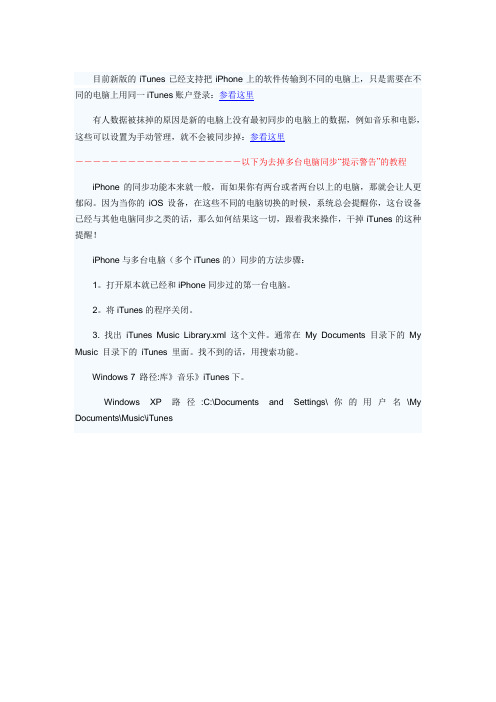
目前新版的iTunes已经支持把iPhone上的软件传输到不同的电脑上,只是需要在不同的电脑上用同一iTunes账户登录:参看这里有人数据被抹掉的原因是新的电脑上没有最初同步的电脑上的数据,例如音乐和电影,这些可以设置为手动管理,就不会被同步掉:参看这里-------------------以下为去掉多台电脑同步“提示警告”的教程iPhone的同步功能本来就一般,而如果你有两台或者两台以上的电脑,那就会让人更郁闷。
因为当你的iOS设备,在这些不同的电脑切换的时候,系统总会提醒你,这台设备已经与其他电脑同步之类的话,那么如何结果这一切,跟着我来操作,干掉iTunes的这种提醒!iPhone与多台电脑(多个iTunes的)同步的方法步骤:1。
打开原本就已经和iPhone同步过的第一台电脑。
2。
将iTunes的程序关闭。
3. 找出iTunes Music Library.xml 这个文件。
通常在My Documents 目录下的My Music 目录下的iTunes 里面。
找不到的话,用搜索功能。
Windows 7 路径:库》音乐》iTunes下。
Windows XP 路径:C:\Documents and Settings\你的用户名\My Documents\Music\iTunes4. 右键点开,用记事本打开这个文件,找到“Library Persistent ID ”字符串。
下面会有一串字母和数字的组合,把字串复制出来(简称ID),并且发到需要同步的另一台电脑上(小提示,可以通过QQ之类的聊天软件发送)。
5. 现在打开另一台机器。
7. 一样找到iTunes Music Library.xml文件,用记事本打开,找到“Library Persistent ID ”字符串,把这台机器的ID拷贝到一个记事本文件里保存。
把第一台机器的ID替换这个字条串。
保存xml文件。
8. 下载HexEdit 程式。
解决iPhone手机无法连接电脑和iTunes的常见问题

解决iPhone手机无法连接电脑和iTunes的常见问题在现代社会中,手机已经成为我们生活中不可或缺的一部分。
而iPhone作为一款备受欢迎的智能手机,更是深受用户青睐。
然而,有时我们可能会遇到iPhone无法连接电脑和iTunes的问题,这给我们的使用带来了一定的困扰。
下面,我将为大家介绍一些解决这些常见问题的方法。
首先,我们需要检查连接线。
连接线是连接iPhone和电脑之间的桥梁,如果连接线出现问题,就会导致无法连接的情况发生。
我们可以先尝试更换一根新的连接线,确保连接线没有损坏或者松动。
另外,我们还可以尝试将连接线插入不同的USB接口,有时候某个USB接口可能会出现问题,更换接口可能会解决连接问题。
其次,我们需要检查电脑上的驱动程序是否安装正确。
在连接iPhone到电脑时,电脑需要正确识别设备并安装相应的驱动程序。
如果驱动程序没有正确安装,就会导致无法连接的问题。
我们可以在设备管理器中查看是否有黄色感叹号或者问号的标记,如果有的话,说明驱动程序没有正确安装。
此时,我们可以尝试卸载并重新安装驱动程序,或者更新驱动程序到最新版本。
另外,我们还可以尝试重启iPhone和电脑。
有时候,一些临时的问题可能会导致iPhone无法连接电脑和iTunes。
通过重启设备,可以清除一些缓存和临时文件,从而解决连接问题。
我们可以先尝试重启iPhone,如果问题仍然存在,再尝试重启电脑。
在重启设备之后,再次尝试连接iPhone和电脑,看是否能够成功建立连接。
此外,我们还可以尝试更新iTunes软件。
iTunes是连接iPhone和电脑的重要工具,如果iTunes软件版本过旧,可能会导致无法连接的问题。
我们可以打开iTunes软件,点击“帮助”菜单中的“检查更新”选项,检查是否有新版本的iTunes可供下载。
如果有新版本,我们可以尝试更新到最新版本,然后再次尝试连接iPhone和电脑。
最后,如果以上方法都没有解决问题,我们可以尝试重置iPhone的设置。
新itunes怎么同步

新itunes怎么同步
新itunes怎么同步
iTunes 是一款只需连接好设备就会将你的媒体内容同步至你的iTunes 资料库。
1、首先确定你的电脑安装有itunes软件;
2、将你的iPhone、iPod 或iPad设备连接电脑,itunes会成功识别出苹果设备;
3、点击itunes软件中左上边“音乐”按钮(如果想同步影片或视频都可以的');
4、再点击itunes软件中左上边“文件”按钮,弹出下面小方框;
5、选择将文件或文件夹添加到资料库;
6、找出你要同步的歌曲文件夹或文件,点击确定;
7、点击你要同步的排骨设备iPhone、iPod 或 iPad;
8、将仅同步选中的歌曲前划勾,再点击右上方完成按钮。
9、再点击右上方完成按钮;
10、选择你的苹果设备,再点击下面自动填充;(如图红色圆圈里的字体)
11、itunes软件正在同步歌曲,等同步完歌曲后,推出itunes软件,就ok了。
新手入门 iTunes与iPhone同步教程
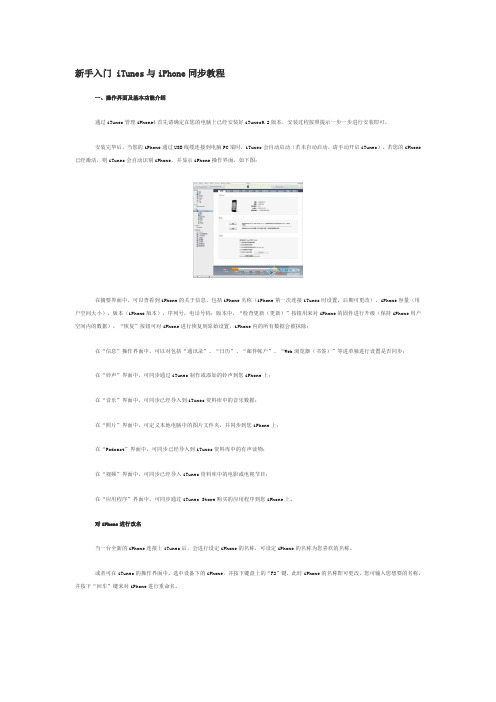
新手入门 iTunes与iPhone同步教程一、操作界面及基本功能介绍通过iTunes管理iPhone4首先请确定在您的电脑上已经安装好iTunes9.2版本,安装过程按照提示一步一步进行安装即可。
安装完毕后,当您的iPhone通过USB线缆连接到电脑PC端时,iTunes会自动启动(若未自动启动,请手动开启iTunes)。
若您的iPhone 已经激活,则iTunes会自动识别iPhone,并显示iPhone操作界面,如下图:在摘要界面中,可以查看到iPhone的关于信息,包括iPhone名称(iPhone第一次连接iTunes时设置,后期可更改),iPhone容量(用户空间大小),版本(iPhone版本),序列号,电话号码;版本中,“检查更新(更新)”按钮用来对iPhone的固件进行升级(保持iPhone用户空间内的数据),“恢复”按钮可对iPhone进行恢复到原始设置,iPhone内的所有数据会被抹除;在“信息”操作界面中,可以对包括“通讯录”、“日历”、“邮件帐户”、“Web浏览器(书签)”等进单独进行设置是否同步;在“铃声”界面中,可同步通过iTunes制作或添加的铃声到您iPhone上;在“音乐”界面中,可同步已经导入到iTunes资料库中的音乐数据;在“照片”界面中,可定义本地电脑中的图片文件夹,并同步到您iPhone上;在“Podcast”界面中,可同步已经导入到iTunes资料库中的有声读物;在“视频”界面中,可同步已经导入iTunes资料库中的电影或电视节目;在“应用程序”界面中,可同步通过iTunes Store购买的应用程序到您iPhone上。
对iPhone进行改名当一台全新的iPhone连接上iTunes后,会进行设定iPhone的名称,可设定iPhone的名称为您喜欢的名称。
或者可在iTunes的操作界面中,选中设备下的iPhone,并按下键盘上的“F2”键,此时iPhone的名称即可更改,您可输入您想要的名称,并按下“回车”键来对iPhone进行重命名。
苹果手机的同步功能(1)

苹果手机的同步功能(1)
1、为什么iPhone与电脑同步时经常会被终止?
答:出现这种情况,有可能是在同步时对手机行了其他操作,如解锁,发短信,通话(通话结束后会继续同步)等。
因为同步时,如对手机进行操作,同步将自动终止。
2、iPhone手机支持同步的视频大小有没有限制?
答:没有大小限制,但不要超过iPhone的容量。
3、我通过电脑连接iTunes 同步了一些应用程序,但为什么这些应用程序在我的iPhone上不显示?
答:当手机中有其他账户下载的应用程序时,有可能导致同步不成功,需要在iTunes上进行授权此账户传输购买项目,如没有此账户密码,需要在iTunes上取消同步应用程序,删除手机中已安装的账户的应用程序,在进行同步自己账户下载的。
4、在对电脑已授权的情况下,iTunes 同步应用程序选项不能勾选?答:请您先在手机中关闭访问限制(设置→通用→访问限制),再将iPhone重新连接电脑,即可勾选同步应用程序选项。
5、如何用电脑连接把本地音乐/视频通过iTunes同步到手机上使用?
答:有两种操作方法:
(1)把音乐与视频添加到iTunes资料库后,在设备栏选择您的iPhone,右边会显示iPhone同步选项,在音乐或视频中勾选相应的内容,点击同步或应用即可。
(2)在设备的“摘要”栏选择“手动管理音乐与视频”后应用,可以在电脑本地磁盘直接把符合iPhone格式的音乐或视频直接拖拽到iPhone中进行使用。
- 1、下载文档前请自行甄别文档内容的完整性,平台不提供额外的编辑、内容补充、找答案等附加服务。
- 2、"仅部分预览"的文档,不可在线预览部分如存在完整性等问题,可反馈申请退款(可完整预览的文档不适用该条件!)。
- 3、如文档侵犯您的权益,请联系客服反馈,我们会尽快为您处理(人工客服工作时间:9:00-18:30)。
iTunes同步音乐简易教程
1、打开你电脑上的iTunes软件,并用数据线将你的iphone和电脑相连,可以看见你的iphone 出现在iTunes软件中:
2、点击左上角“文件”选中“将文件添加到资料库”
3、在弹出的对话框中选中你电脑里面你要添加的音频文件,并点击“打开”
4、这时你的音频文件已经加入了iTunes的资料库中,如下图:
5、这时选中你的iphone,点击上方的“音乐”,讲“同步音乐”前面的勾打上,选中“整个音乐资料库”然后点击右下角的“应用”按钮,就开始同步音乐了,如下图:
上面就是iphone同步音乐的方法,视频和图片也是同样的原理,只是视频是要转换成合适的格式才能播放。
可到/itunes/下载最新的itunes软件
Iphone常见问题:
1.iphone与itunes同步需按着同一台电脑同步,否则您在上一台电脑上同步的资料库里的
内容将会丢失,并在同步前做好备份;
2.当iphone与itunes连接,itunes检测到您的iphone版本较低时,请不要升级系统,升级
有风险,请勿自行操作,您可以到就近的营业厅咨询升级;
3.关于iphone软件破解、越狱后的机器,很容易造成软件冲突,开机白苹果进不去系统,
不开机等故障,并且保修期内的iphone越狱后将失去保修服务,请勿越狱、破解,建议安装正版软件。
4.关于iphone的省电小窍门:可能有些朋友会发现电用的飞快.有时待机一个晚上电就没
了,其实是你开了没必要而又费电的东西:设置-WIFI-关闭;设置-邮件-获取新数据-关闭;设置-通用-定位服务-关闭;设置-通用-蓝牙-关闭;设置-亮度-自动亮度调节-关闭;
另外每个月至少保证一次电循环。
电循环:指把手机电用到自动关机,再连续冲6-8个小时。
另外很多朋友会问刚买回来的IPHONE第一次充电要充多久,正确的是您充满就行。
充多了对IPHONE电池有害。
5.有些朋友会发现可以打出电话,但别人打过来却是“你拨打的电话暂时无法接通”。
是
因为你开了邮件推送功能;解决的办法就是把推送关闭或者改为手动。
6.联通上网、彩信快速设置方法:手机里找到设置-通用-网络-蜂窝数据网-APN中:2G
用户输入uninet,3G用户输入3gnet;彩信里mmsc:,接入点:2G用户输入uniwap,3G用户输入3gwap。
7.如何快速的将SIM卡中的联系人导入到iphone中:手机里找到设置-邮件通讯录日
历-将SIM卡联系人导入到手机。
